从购买VPS到搭建SSR,手把手教你如何搭建梯子
你还在发愁没有可用的VPN吗?不如来搭个梯子吧!
作为设计师,经常需要访问国外素材网站或者技术社区,奈何没有长期可靠有效的工具。本文将从购买VPS到搭建SSR服务器,手把手教你如何搭建梯子。
一、服务器选购
服务器优惠表格:
| 厂商 | CPU | 内存 | 硬盘 | 带宽 | 月流量 | 价格 | 购买 | 备注 |
| RackNerd | 1H | 1G | 20G | 3T | $14.99/年 | 链接 | 洛杉矶 | |
| 腾讯云 | 2H | 2G | 40G | 3M | 200G | 95元/年 | 链接 | 国内 |
| 腾讯云 | 2H | 2G | 50G | 4M | 300G | 396元/3年 | 链接 | 国内 |
| Cloudcone | 1H | 512M | 20G | 2T | $10.99/年 | 链接 | 需要富强下单 | |
| TNAHosting | 2H | 1G | 15G | 1G | 5T | $15/年 | 链接 | 美国芝加哥 |
| TNAHosting | 1H | 1G | 1T | 1G | 5T | $40/年 | 链接 | 大硬盘 |
| Hosthatch | 1H | 2G | 15G | 0.5T | $22/年 | 链接 | 香港、日本 | |
| Ucloud | 1H | 1G | 40G | 30M | 200G | 53元/年 | 链接 | 亚太多地 |
| Ucloud | 2H | 2G | 40G | 30M | 600G | 90元/年 | 链接 | 亚太多地 |
RackNerd这几天放出来一个套餐,1G带宽,solusvm面板,SSD硬盘,不同配置的价格如下。
他家也有更便宜的其他套餐,但是对中国最友好的就是就是这个洛杉矶DC2机房,优化线路。
现在晚高峰都是畅通的,三网ping 180ms左右,白天还会快一点,
一年100人民币,在这个价位算是相当划算了。
支持支付宝、paypal,买个最低配的,做网站,付强都是可以的哦。
开通24小时内IP不能使用则可以免费更换IP;超出24小时,更换IP则需要收取3美元/IP的一次性更换费用。
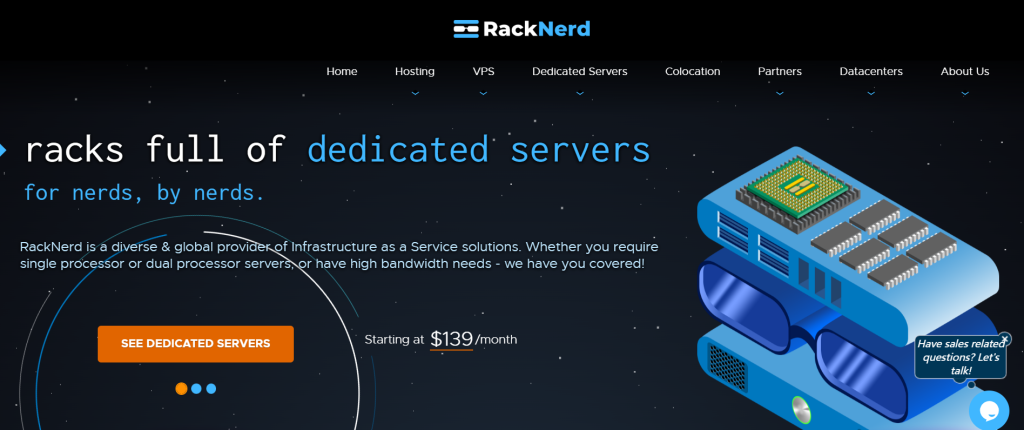
二、SSR搭建(shadowsocksR)
1.使用xShell链接服务器。(xShell请自行百度搜索下载,可下载个人免费版。)
新建链接,填写链接名称、服务器IP地址、端口号22,点击用户身份验证,填写用户名和密码,点击确认,然后可以链接服务器。
链接时会弹出安全警告,请选择“接受并保存”。如果显示“root@vultr”即代表链接成功。
2.安装SSR(shadowsocksR)
此一键安装脚本支持 CentOS 6+、Debian 7+、Ubuntu 12+ 及以上系统版本,内存要求:≥128M,不支持“WS+TLS+CDN”,也不需要绑定域名。
执行命令:
wget -N --no-check-certificate https://raw.githubusercontent.com/ToyoDAdoubi/doubi/master/ssr.sh && chmod +x ssr.sh && bash ssr.sh
将以上命令粘贴到 Xshell 窗口,回车执行代码,然后出现“ShadowsocksR 一键管理脚本”的管理菜单。如下图所示:
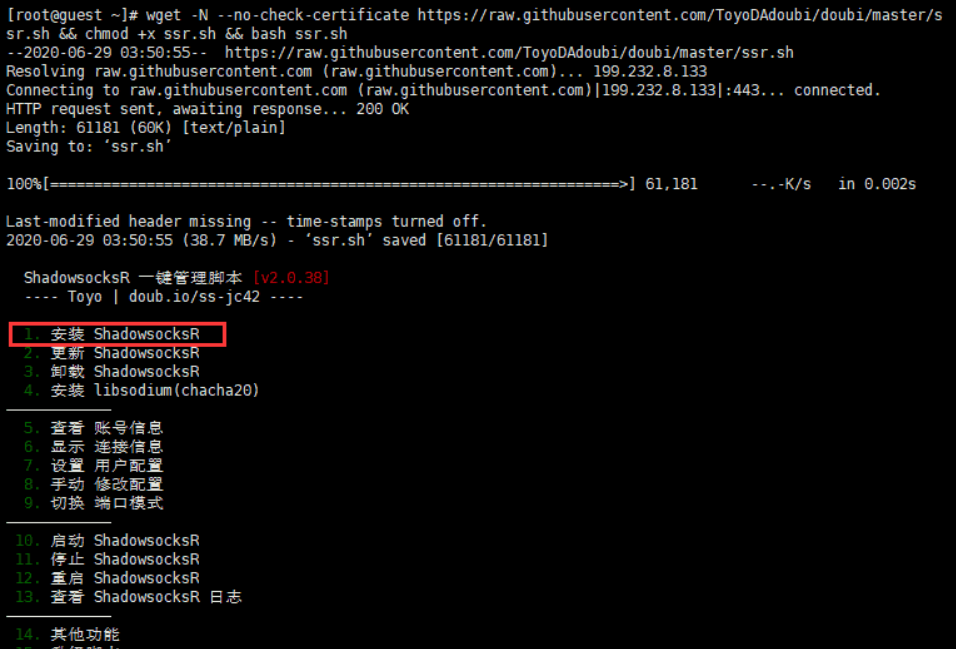
我们输入数字“1”后,回车进入安装ShadowsocksR服务器的参数配置选项,依次为“服务器端口”、“服务器连接密码”、“数据加密方式”、“混淆方式”(图中红杠和箭头标识的内容仅为演示,请根据你自己的需求输入即可)。其中,我这里建议你选择chacha20相关的加密方式(因为这些新加密方式的抗封锁效果更好)。如下图所示:
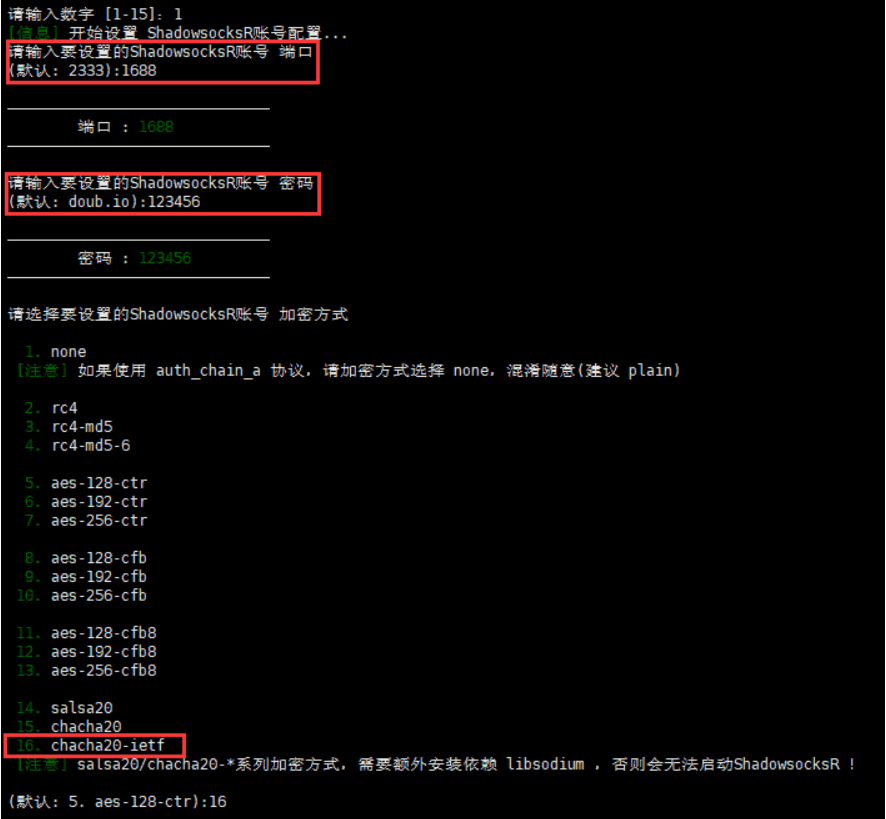

当以上参数选项都输入完毕后,敲击回车键,然后系统会提示“[ 信息 ] 开始安装/配置 ShadowsocksR依赖…“。安装过程中,如果遇到“Is this ok?”提示,输入“y”回车即可,稍等几分钟即可完成安装。成功安装后,如下图所示:
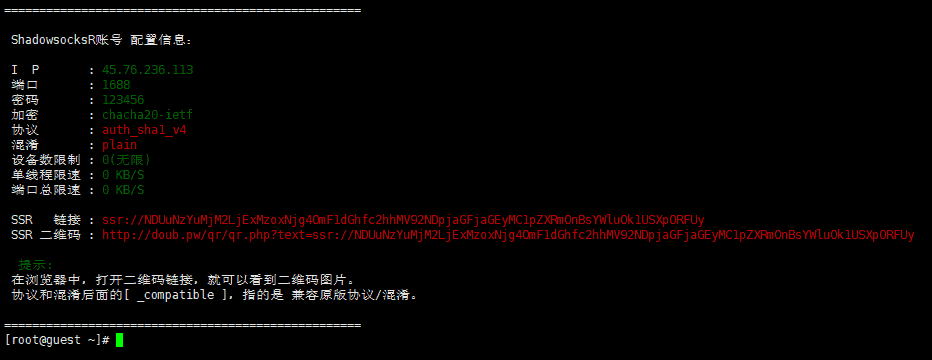
以上所有参数信息都是中文,一看便懂。如果你要对SSR服务器参数进行调整,请再次执行一键安装脚本代码,即可进入ShadowsocksR服务器管理菜单。
3.一键安装并开启BBR加速
chiakge的脚本
一键安装BBR加速脚本,执行如下命令:
wget -N --no-check-certificate "https://raw.githubusercontent.com/chiakge/Linux-NetSpeed/master/tcp.sh" && chmod +x tcp.sh && ./tcp.sh
运行后出现如下的界面:

根据提示安装即可,重启后可以使用./tcp.sh命令接着操作。
ylx2016的脚本
ylx2016的脚本来自与上述的脚本,在经过二次加工后,有些青出于蓝而胜于蓝的味道。
注意:在第一次使用此脚本前需要运行[ -f "tcp.sh" ] && rm -rf ./tcp.sh命令。每次运行此脚本请使用./tcp.sh。其他均与上述脚本一致。
运行以下命令:
wget -N --no-check-certificate "https://github.com/ylx2016/Linux-NetSpeed/releases/download/sh/tcp.sh" && chmod +x tcp.sh && ./tcp.sh
国内可以运行以下命令:
wget -N --no-check-certificate "https://github.000060000.xyz/tcpx.sh" && chmod +x tcpx.sh && ./tcpx.sh
运行后出现如下的界面:

根据提示安装即可,重启后可以使用./tcp.sh命令接着操作。
注意事项
安装期间会更换系统内核。因此,若是使用类似WireGuard等网络工具,需要小心失效。
如果在删除内核环节出现如下情况:

需要选择No,否则可能导致意外情况。
三、链接SSR
1.下载链接工具 Windows端:
安卓端:
IOS端:
https://apps.apple.com/us/app/shadowrocket/id932747118
MAC端:
2.运行工具,把刚刚记录的参数填写进去,点击确认即可链接。
3.SSR常用命令:
启动:/etc/init.d/shadowsocks start
停止:/etc/init.d/shadowsocks stop
重启:/etc/init.d/shadowsocks restart
状态:/etc/init.d/shadowsocks status
4.如果不能链接可尝试关闭防火墙:
CentOs6: service iptables restart service iptables stop chkconfig iptables off
CentOS7: 查看防火墙状态: systemctl status firewalld 看到active(running)就意味着防火墙打开了
关闭防火墙: systemctl stop firewalld 看到inactive(dead)就意味着防火墙关闭了
打开防火墙: systemctl start firewalld
永久关闭防火墙: systemctl disable firewalld
永久打开防火墙: systemctl enable firewalld




